
Theo mặc định, Windows 10 hiển thị ảnh nền trên màn hình khóa của bạn đã được sắp xếp riêng cho mục đích sử dụng này – nhưng không rõ ngay nơi chúng được lưu trữ. Windows thay thế những hình ảnh này thường xuyên, nhưng nếu bạn muốn sử dụng chúng làm hình nền thông thường, những hình ảnh cuối cùng thường nằm trong bộ nhớ cache đó và không quá khó để lưu nếu bạn lấy chúng kịp thời.
Nhiều bạn có thể có hình ảnh Spotlight bị vô hiệu hóa trên màn hình khóa của bạn vì Microsoft thỉnh thoảng sẽ đưa quảng cáo vào đó, nhưng nếu không, bạn sẽ nhận thấy rằng quảng cáo này khá hiếm và hình ảnh Spotlight thường thực sự đẹp. Cũng xin lưu ý rằng chúng ta đang nói ở đây về hình nền cho màn hình khóa – trang đó bạn phải nhấp hoặc trượt ra để truy cập màn hình đăng nhập. Bạn thực sự có thể đặt hình nền cho màn hình đăng nhập của bạn riêng biệt.
LIÊN QUAN: Cách tắt quảng cáo trên màn hình khóa Windows 10 của bạn
Đầu tiên: Bật Hình ảnh Tiêu điểm trên Màn hình khóa
Nếu bạn đã tắt hình ảnh Spotlight (hoặc bạn không chắc chắn), bạn có thể dễ dàng bật lại chúng. Chỉ cần nhấp vào Bắt đầu rồi chọn Cài đặt (hoặc nhấn Windows + I). Trên màn hình Cài đặt, nhấp vào Cá nhân hóa.
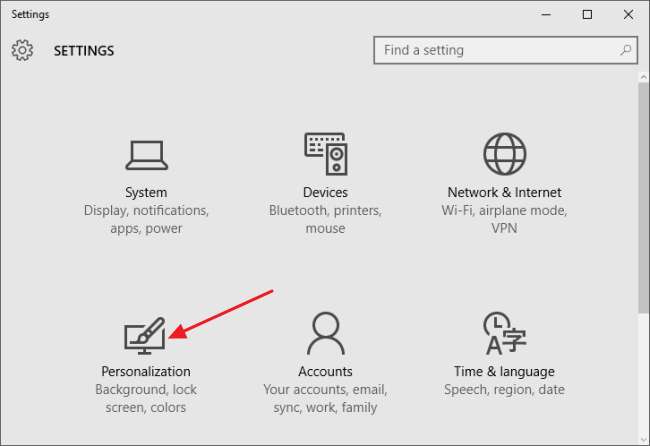
Trong cửa sổ Cá nhân hóa, chọn tab “Màn hình khóa”, sau đó trên menu thả xuống Nền, chọn “Đèn chiếu Windows”.
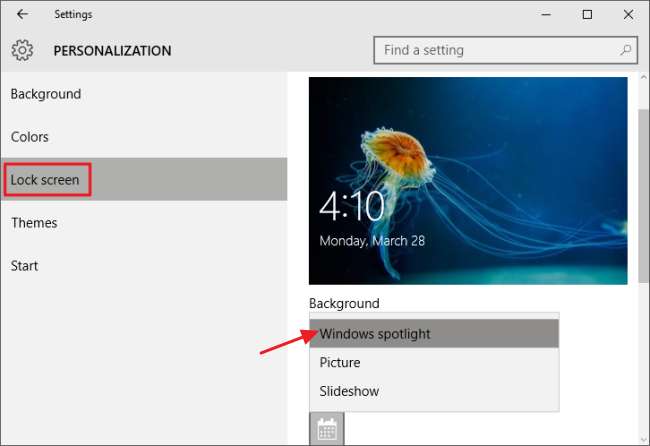
Khi bạn bật Spotlight lần đầu tiên, sẽ mất một vài lần khởi động lại (hoặc quay lại màn hình khóa) để tạo một số hình ảnh trong bộ nhớ cache của bạn. Trên màn hình khóa, bạn có thể di chuyển Spotlight về phía các loại hình ảnh mà bạn thích. Khi bạn thấy nội dung mình thích, chỉ cần nhấp vào “Thích nội dung bạn thấy?” và sau đó nhấp vào “Tôi muốn thêm!” để xem thêm những hình ảnh như hình hiện tại trong tương lai.
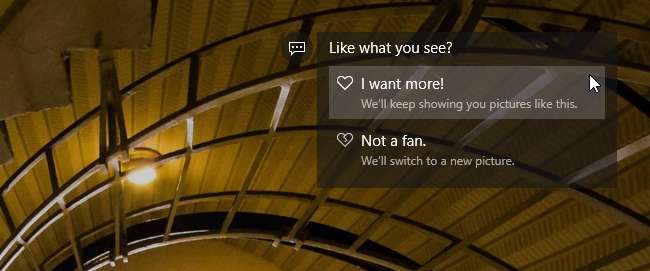
Cách lưu hình ảnh nổi bật
Sau khi Windows có thời gian để lưu một vài hình ảnh Spotlight, bạn có thể tìm thấy chúng được chôn trong thư mục người dùng của mình. Trước tiên, bạn cần đảm bảo rằng mình đang nhìn thấy các thư mục ẩn. Trong File Explorer, chuyển sang tab Xem, nhấp vào “Hiển thị / ẩn”, sau đó bật hộp kiểm “Các mục ẩn”.
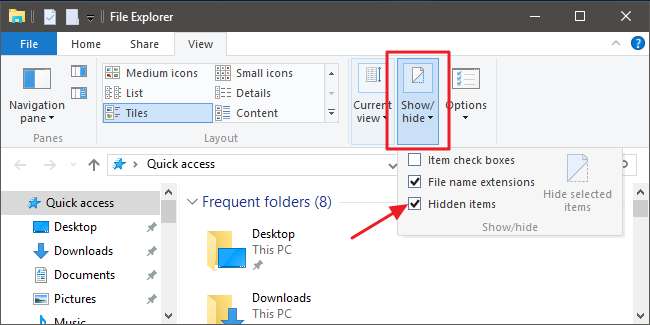
Tiếp theo, điều hướng đến thư mục sau (hoặc chỉ cần sao chép đường dẫn bên dưới và dán vào thanh địa chỉ File Explorer):
% userprofile% \ AppData \ Local \ Packages \ Microsoft.Windows.ContentDeliveryManager_cw5n1h2txyewy \ LocalState \ Assets
Lưu ý rằng
%Thông tin người dùng%
một phần của đường dẫn đó sẽ tự động chuyển bạn đến thư mục người dùng cho người dùng hiện đang đăng nhập (theo mặc định tại
C: \ Users \ <tên người dùng>
). Trong thư mục, bạn sẽ thấy một loạt các tệp có tên tệp dài, vô nghĩa và không có phần mở rộng. Một số trong số này là các tệp hình ảnh bạn đang tìm kiếm; nhiều người không.

Thay vì làm việc với những tệp này trực tiếp trong thư mục Nội dung, bạn sẽ sao chép chúng ở một nơi khác. Chỉ cần tạo một thư mục mới ở bất kỳ đâu bạn thích, chọn tất cả các tệp trong thư mục Tài sản (Ctrl + A là cách nhanh nhất), sau đó sao chép chúng vào thư mục mới. Khi bạn làm điều này, Windows sẽ cảnh báo bạn rằng một số tệp có thể gây hại cho máy tính của bạn. Điều này chỉ là do bạn đang di chuyển chúng từ một thư mục hệ thống và Windows không nhận dạng được các loại tệp (vì không có phần mở rộng nào được chỉ định). Bấm OK để hoàn tất việc sao chép tệp.
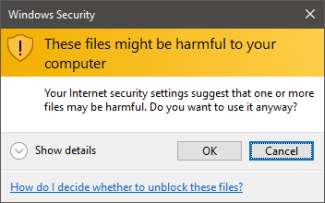
Trong thư mục mới có các tệp đã sao chép, bây giờ bạn sẽ đổi tên tất cả các tệp để bao gồm phần mở rộng JPG. Cách dễ nhất để làm điều đó là với Command Prompt. Trong cửa sổ File Explorer, với thư mục mới của bạn hiển thị, hãy nhấp vào Tệp> Mở Dấu nhắc Lệnh, sau đó chọn “Mở dấu nhắc lệnh với tư cách quản trị viên” để mở Dấu nhắc Lệnh ở vị trí hiện tại của bạn.

Tại Command Prompt, nhập (hoặc sao chép và dán) lệnh sau và nhấn Enter:
Mọi người *. * * .Jpg
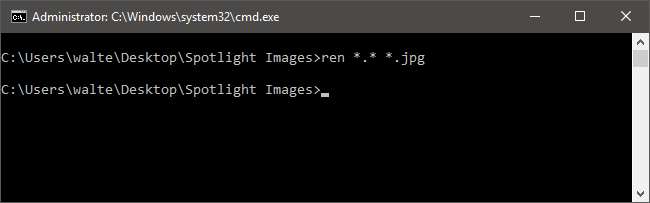
Lệnh này đổi tên tất cả các tệp trong thư mục thành tên hiện tại của chúng cùng với phần mở rộng .jpg. Thoát khỏi Command Prompt và làm mới thư mục bạn đang làm việc (F5). Như bạn có thể thấy, một số tệp hiện có hình thu nhỏ. Đó là những tệp hình ảnh thực tế. Bạn có thể tiếp tục và xóa mọi thứ không có hình thu nhỏ để loại bỏ nó.
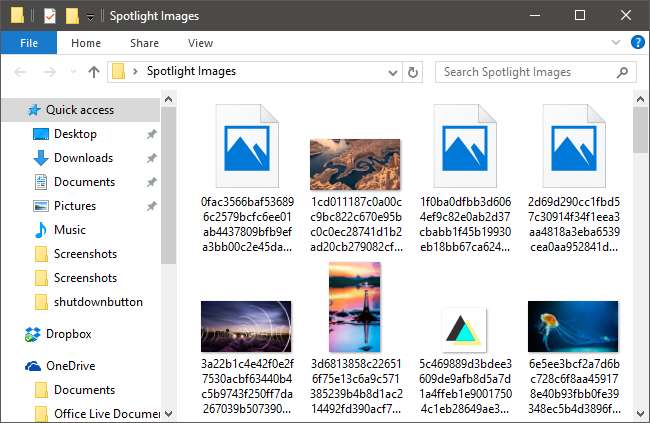
Trong số các tệp hình ảnh thực tế còn lại, bạn sẽ thấy một vài loại. Một số tệp nhỏ nhất chỉ là nội dung hình ảnh có thể được sử dụng cho những thứ như biểu tượng hoặc màn hình ứng dụng. Bạn cũng có thể loại bỏ chúng. Bạn có thể thích thú với những hình ảnh hướng đến chân dung để sử dụng trên điện thoại thông minh. Và hình ảnh màn hình rộng là hình ảnh màn hình khóa thực tế mà bạn đang theo đuổi. Đặt chúng vào một thư mục với các hình nền khác của bạn và bạn đã sẵn sàng!







